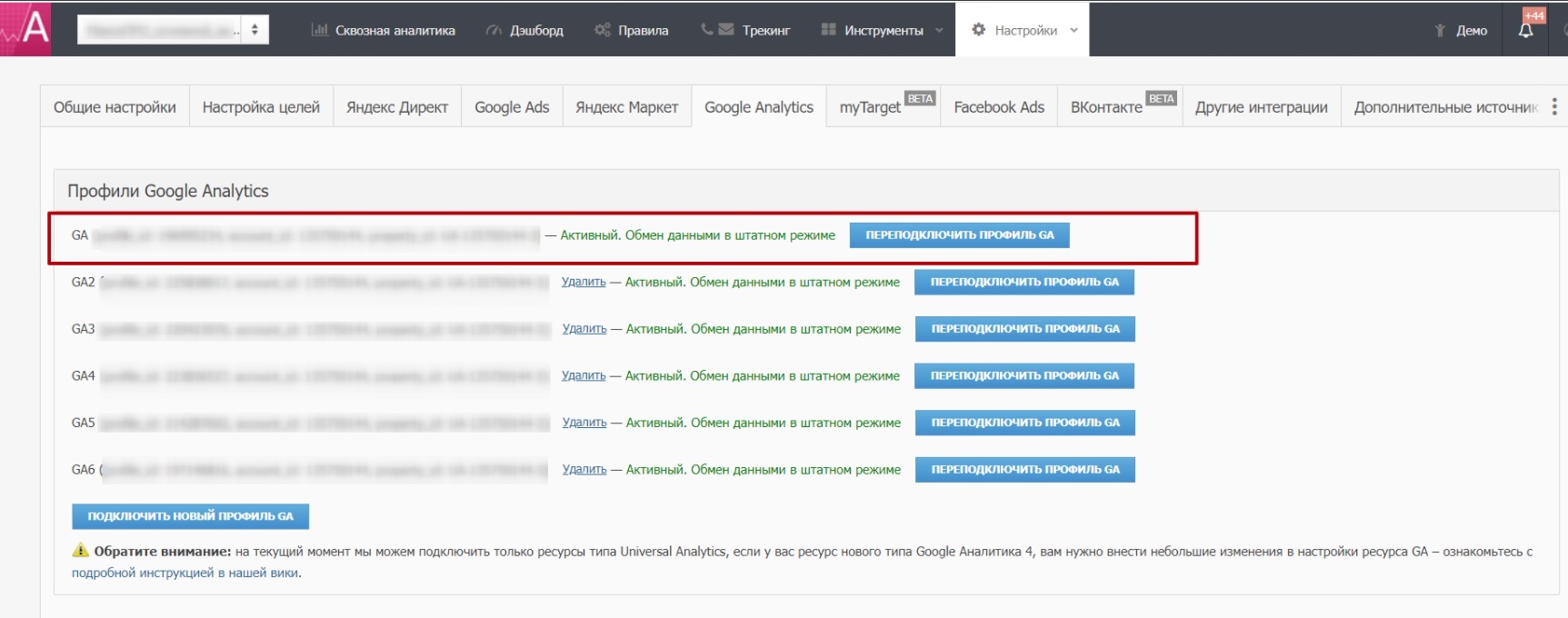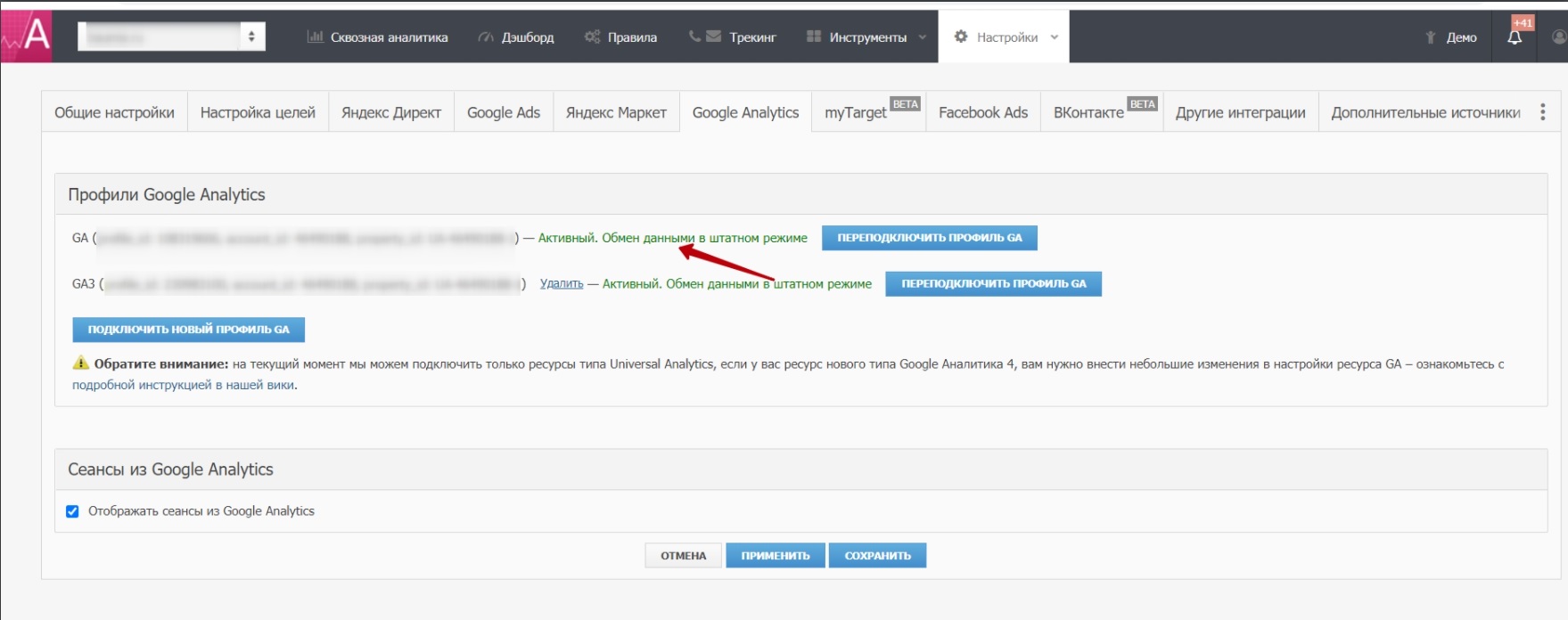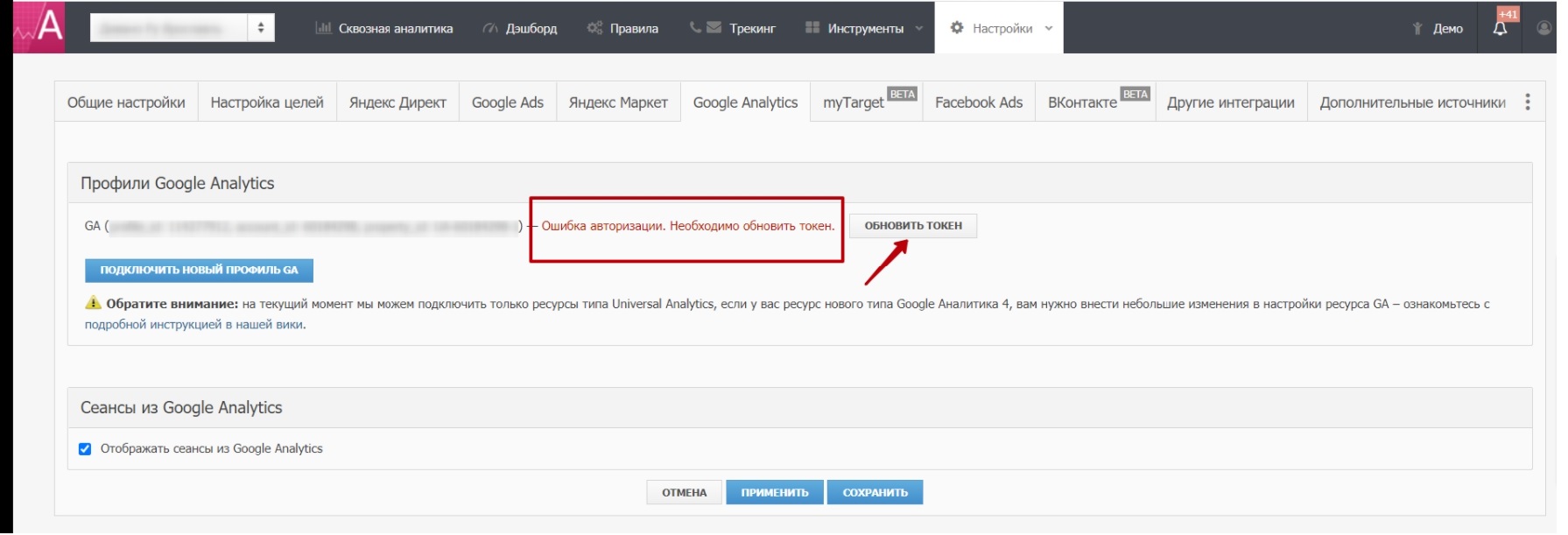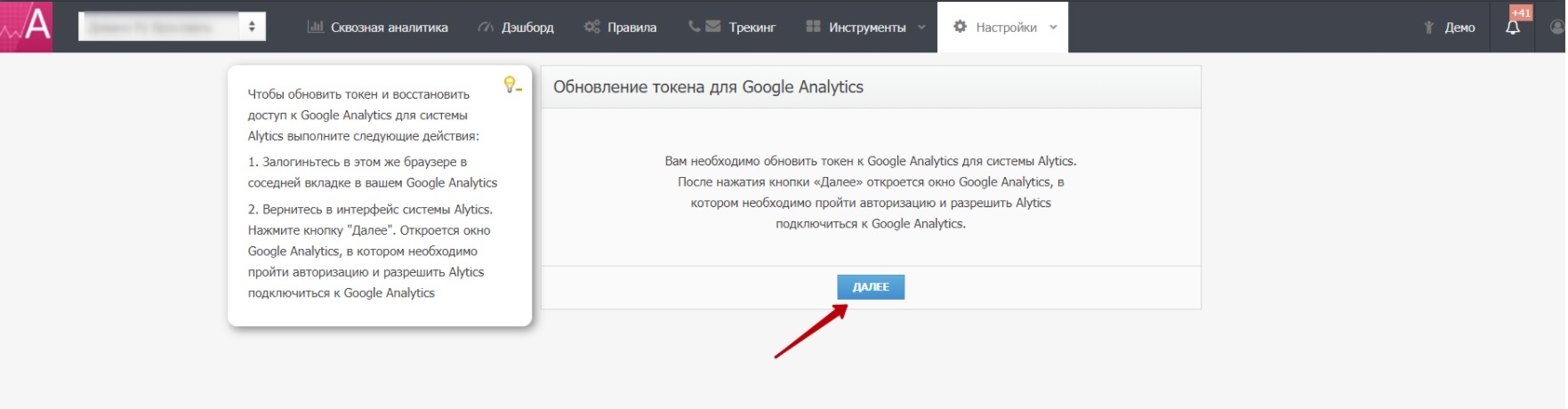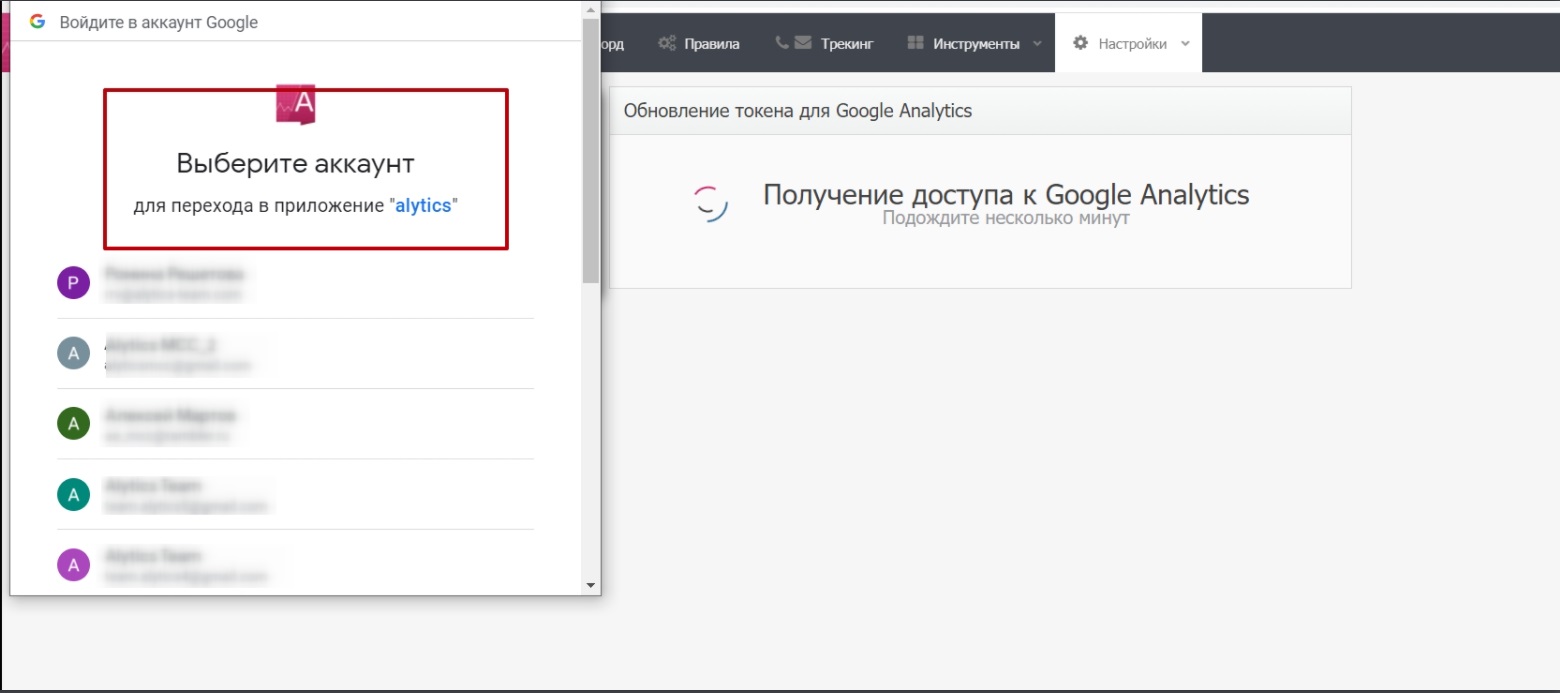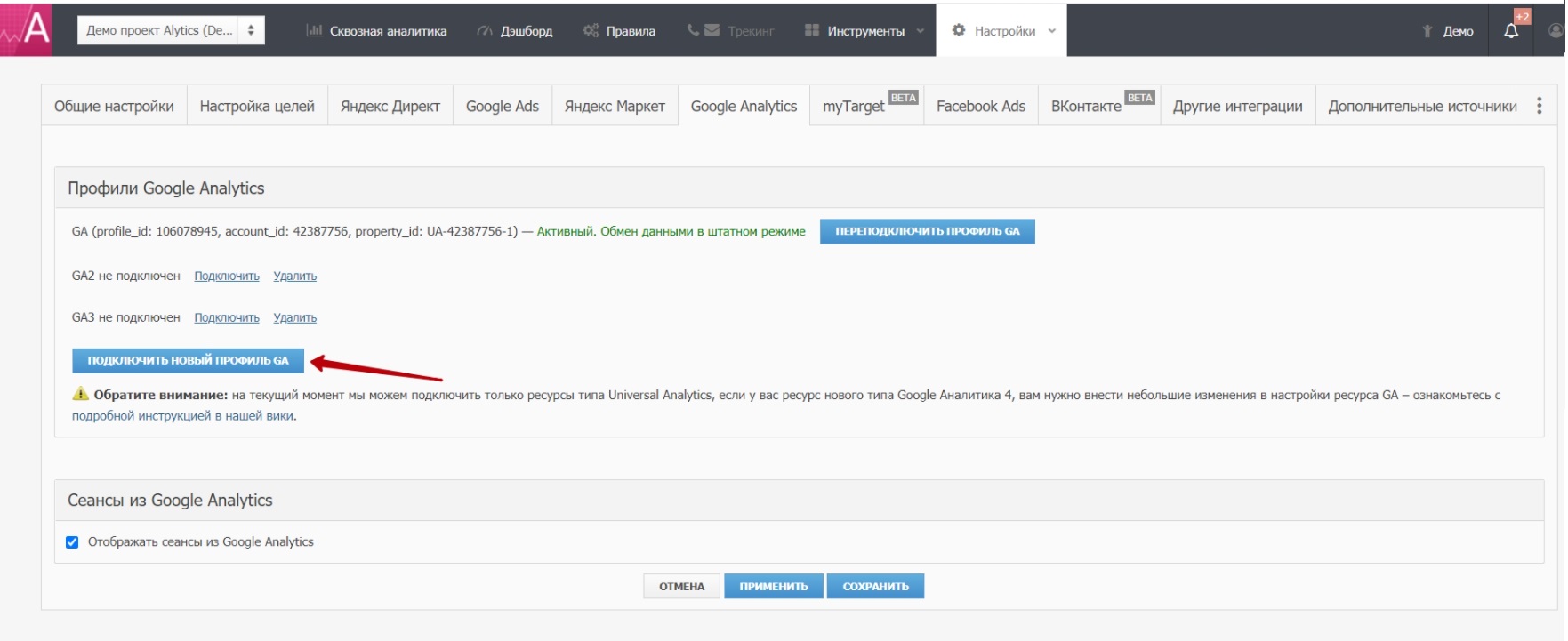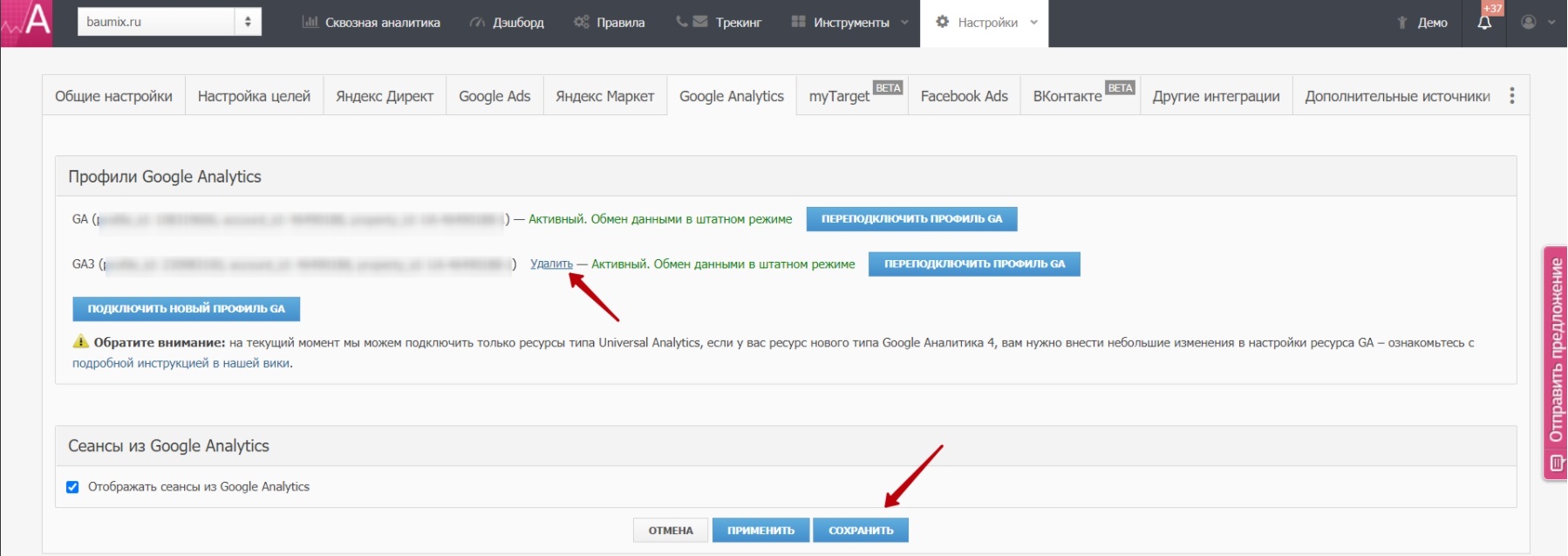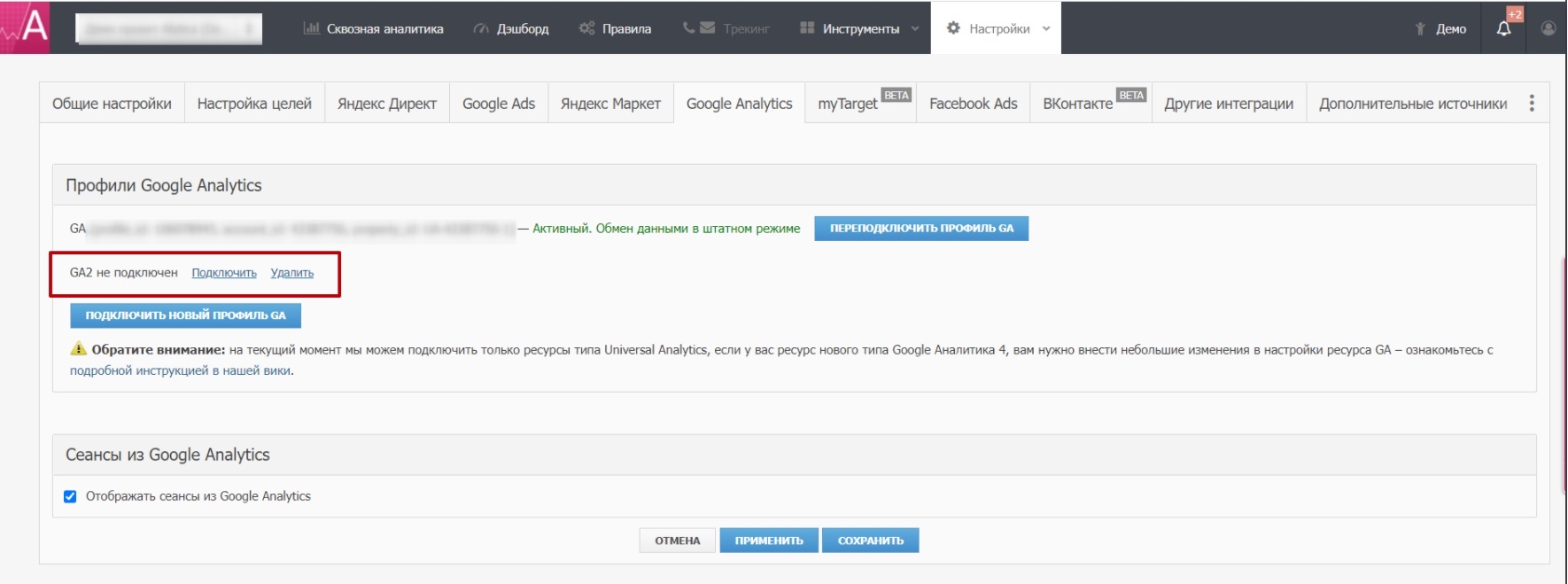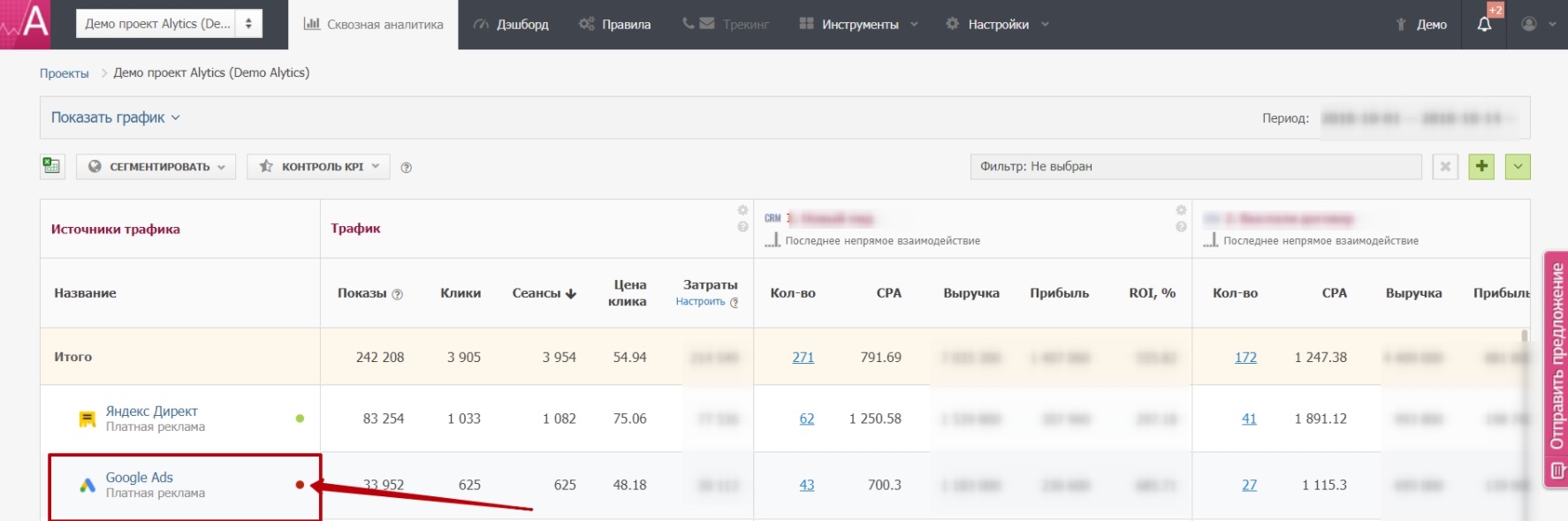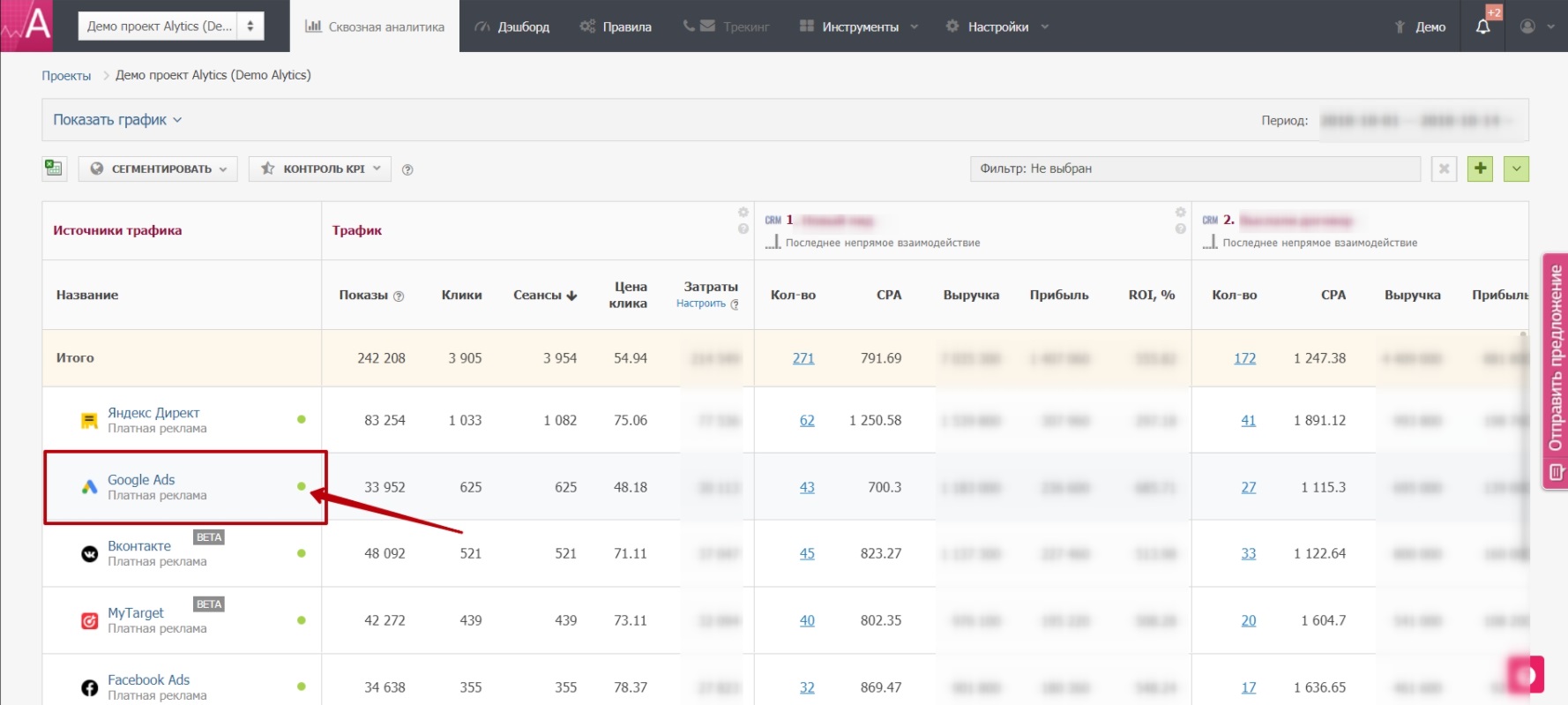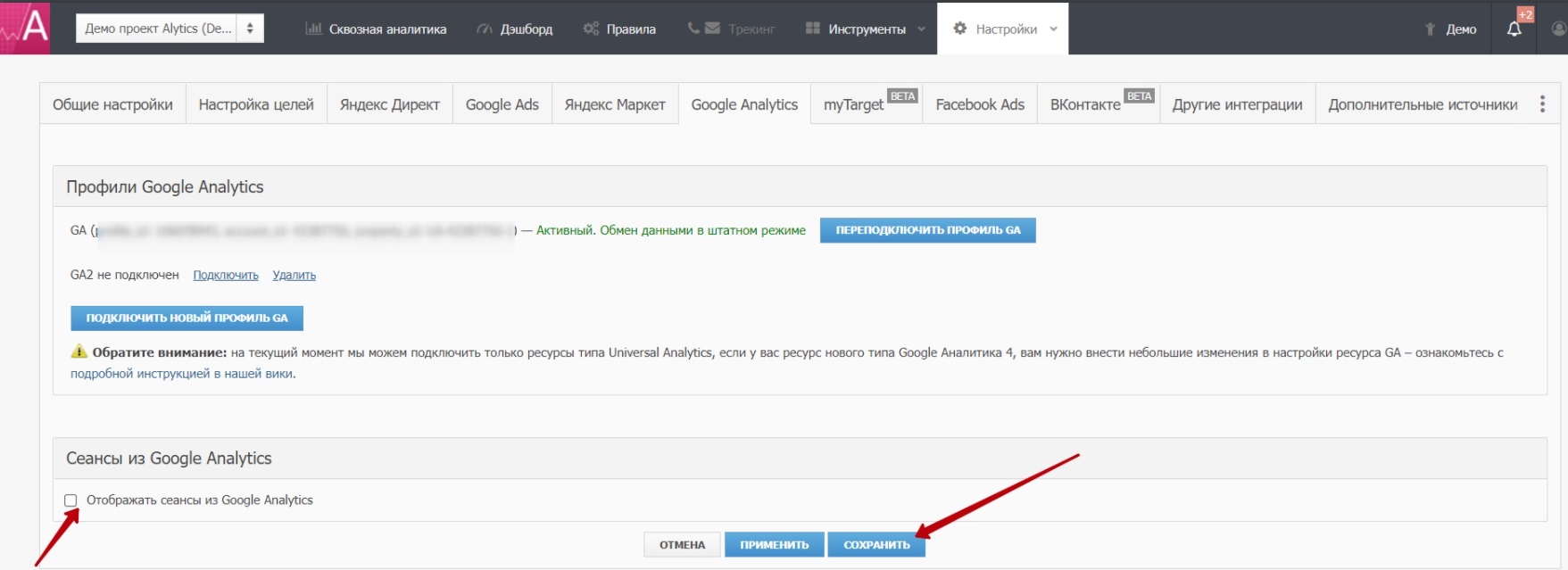Google Analytics — различия между версиями
Elizabeth (обсуждение | вклад) (→Статусы подключения.) |
Elizabeth (обсуждение | вклад) |
||
| (не показано 20 промежуточных версий этого же участника) | |||
| Строка 1: | Строка 1: | ||
| − | == | + | == Профили подключенных Google Analytics == |
| − | + | '''ВНИМАНИЕ! Фича устарела и не используется, так как все проекты переведены на Яндекс Метрику. ''' | |
| − | + | ||
| − | |||
| − | ''' | + | Вы можете видеть все подключенные Google Analytics к проекту. Первый подключенный Google Analytics является основным. Из него Alytics получает все данные для построения сквозной и мультиканальной аналитики: информация по трафику, информация об источниках и цепочках посещений, данные по целям и по транзакциям, данные по показателям вовлеченности, данные по рекламе Google Ads. Из остальных Google Analytics система получает только данные по целям и транзакциям. |
| + | |||
| + | '''Важно''': Заменить первое подключенное представление Google Analytics в текущем проекте нельзя. Если необходимо обновить первое представление GA, необходимо создать новый проект и подключить туда нужное представление. | ||
| + | |||
| + | |||
| + | [[Файл:GA29097.jpg|1000px]] | ||
| + | |||
| + | <br> | ||
| + | <br> | ||
| + | |||
| + | == Статусы подключения Google Analytics == | ||
| + | |||
| + | ''"Подключение Google Analytics активно"'' - вы видите, что в интерфейсе проекта напротив подключенного аккаунта зелеными цветом написано «Активный. Обмен данными в штатном режиме» | ||
| + | |||
[[Файл:GA29091.jpg|1000px]] | [[Файл:GA29091.jpg|1000px]] | ||
| − | ' | + | <br> |
| − | Чтобы восстановить подключение, необходимо повторно авторизоваться. | + | <br> |
| + | |||
| + | '"'Подключение Google Analytics не активно"'' - в интерфейсе проекта напротив подключенного аккаунта красными буквами отображается уведомление «Ошибка авторизации. Необходимо обновить токен». Чтобы восстановить подключение, необходимо повторно авторизоваться. | ||
'''Как это сделать:''' | '''Как это сделать:''' | ||
| − | Кликаем «Обновить токен». | + | 1. Кликаем «Обновить токен». |
| + | |||
[[Файл:GA29092.jpg|1000px]] | [[Файл:GA29092.jpg|1000px]] | ||
| − | Нажимаем кнопку «Далее» | + | <br> |
| + | <br> | ||
| + | |||
| + | 2. Нажимаем кнопку «Далее» | ||
| + | |||
| + | [[Файл:GA29094.jpg|1000px]] | ||
| + | |||
| + | <br> | ||
| + | <br> | ||
| + | |||
| + | 3. Выбираем нужный аккаунт Google Analytics и авторизуемся. | ||
[[Файл:GA29093.jpg|1000px]] | [[Файл:GA29093.jpg|1000px]] | ||
| − | + | <br> | |
| + | <br> | ||
| − | == Подключение дополнительного аккаунта Google Analytics | + | == Подключение дополнительного аккаунта Google Analytics == |
В проект вы можете подключить несколько дополнительных профилей Google Analytics, для этого необходимо нажать «Подключить новый профиль GA». | В проект вы можете подключить несколько дополнительных профилей Google Analytics, для этого необходимо нажать «Подключить новый профиль GA». | ||
| − | Обратите внимание | + | [[Файл:GA29095.jpg|1000px]] |
| + | |||
| + | <br> | ||
| + | <br> | ||
| + | |||
| + | '''Обратите внимание:''' из дополнительного представления Google Analytics будут браться данные только по целям и транзакциям, данные по трафику подтягиваться не будут. | ||
| − | '' | + | '''Обратите внимание:''' на текущий момент Alytics не может работать с Google Analytics нового типа Google Аналитика 4. Мы рекомендуем создавать старую версию GA - Universal Analytics. Для этого нужно при создании аккаунта GA на втором шаге "Настройка ресурса" выбрать "Cоздание ресурса Universal Analytics" и выбрать любую из опций - Создать ресурс двух типов или Создать ресурс Universal Analytics. Если вы уже создали Google Analytics нового формата (Google Аналитика 4), Вы можете не пересоздавать аккаунт GA, а создать еще один ресурс в рамках аккаунта, выбрав аналогичные прошлому примеру настройки.'' |
| − | Мы рекомендуем создавать старую версию GA - Universal Analytics. | + | |
| − | Для этого нужно при создании аккаунта GA на втором шаге "Настройка ресурса" выбрать "Cоздание ресурса Universal Analytics" и выбрать любую из опций - Создать ресурс двух типов или Создать ресурс Universal Analytics | + | |
| − | Если вы уже создали Google Analytics нового формата (Google Аналитика 4), Вы можете не пересоздавать аккаунт GA, а создать еще один ресурс в рамках аккаунта, выбрав аналогичные прошлому примеру настройки.'' | + | |
| − | + | Чтобы отключить дополнительный профиль Google Analytics, необходимо нажать «Удалить» напротив выбранного профиля. '''Обратите внимание:''' После удаления дополнительного аккаунта Google Analytics, ранее собранная по нему статистика из проекта пропадет. | |
| − | + | ||
| + | [[Файл:GA29096.jpg|1000px]] | ||
| + | |||
| + | <br> | ||
| + | <br> | ||
| − | Если вы начали подключать дополнительный аккаунт Google Analytics, но не завершили подключение, в главном отчете Модуля Сквозная аналитика вы увидите | + | Если вы начали подключать дополнительный аккаунт Google Analytics, но не завершили подключение, |
| − | Как только вы завершите подключение/ удаление, напротив источника Google Ads загорится зеленая кнопка – «Подключение активно». | + | |
| + | [[Файл:GA29098.jpg|1000px]] | ||
| + | |||
| + | <br> | ||
| + | <br> | ||
| + | |||
| + | То, в главном отчете Модуля Сквозная аналитика вы увидите «ошибку подключения Google Ads» – напротив данного источника будет гореть красная кнопка. | ||
| + | |||
| + | [[Файл:GA29099.jpg|1000px]] | ||
| + | |||
| + | <br> | ||
| + | <br> | ||
| + | |||
| + | Как только вы завершите подключение/удаление, напротив источника Google Ads загорится зеленая кнопка – «Подключение активно». | ||
| + | |||
| + | |||
| + | [[Файл:GA290919.jpg|1000px]] | ||
| + | |||
| + | <br> | ||
| + | <br> | ||
== Сеансы из Google Analytics == | == Сеансы из Google Analytics == | ||
Если вы не хотите отображать сеансы из Google Analytics, необходимо снять галочку напротив «Отображать сеансы из Google Analytics», и далее «Сохранить». | Если вы не хотите отображать сеансы из Google Analytics, необходимо снять галочку напротив «Отображать сеансы из Google Analytics», и далее «Сохранить». | ||
| + | |||
| + | |||
| + | [[Файл:GA2909199.jpg|1000px]] | ||
Текущая версия на 13:08, 12 июля 2023
Содержание
[убрать]Профили подключенных Google Analytics
ВНИМАНИЕ! Фича устарела и не используется, так как все проекты переведены на Яндекс Метрику.
Вы можете видеть все подключенные Google Analytics к проекту. Первый подключенный Google Analytics является основным. Из него Alytics получает все данные для построения сквозной и мультиканальной аналитики: информация по трафику, информация об источниках и цепочках посещений, данные по целям и по транзакциям, данные по показателям вовлеченности, данные по рекламе Google Ads. Из остальных Google Analytics система получает только данные по целям и транзакциям.
Важно: Заменить первое подключенное представление Google Analytics в текущем проекте нельзя. Если необходимо обновить первое представление GA, необходимо создать новый проект и подключить туда нужное представление.
Статусы подключения Google Analytics
"Подключение Google Analytics активно" - вы видите, что в интерфейсе проекта напротив подключенного аккаунта зелеными цветом написано «Активный. Обмен данными в штатном режиме»
'"'Подключение Google Analytics не активно" - в интерфейсе проекта напротив подключенного аккаунта красными буквами отображается уведомление «Ошибка авторизации. Необходимо обновить токен». Чтобы восстановить подключение, необходимо повторно авторизоваться.
Как это сделать:
1. Кликаем «Обновить токен».
2. Нажимаем кнопку «Далее»
3. Выбираем нужный аккаунт Google Analytics и авторизуемся.
Подключение дополнительного аккаунта Google Analytics
В проект вы можете подключить несколько дополнительных профилей Google Analytics, для этого необходимо нажать «Подключить новый профиль GA».
Обратите внимание: из дополнительного представления Google Analytics будут браться данные только по целям и транзакциям, данные по трафику подтягиваться не будут.
Обратите внимание: на текущий момент Alytics не может работать с Google Analytics нового типа Google Аналитика 4. Мы рекомендуем создавать старую версию GA - Universal Analytics. Для этого нужно при создании аккаунта GA на втором шаге "Настройка ресурса" выбрать "Cоздание ресурса Universal Analytics" и выбрать любую из опций - Создать ресурс двух типов или Создать ресурс Universal Analytics. Если вы уже создали Google Analytics нового формата (Google Аналитика 4), Вы можете не пересоздавать аккаунт GA, а создать еще один ресурс в рамках аккаунта, выбрав аналогичные прошлому примеру настройки.
Чтобы отключить дополнительный профиль Google Analytics, необходимо нажать «Удалить» напротив выбранного профиля. Обратите внимание: После удаления дополнительного аккаунта Google Analytics, ранее собранная по нему статистика из проекта пропадет.
Если вы начали подключать дополнительный аккаунт Google Analytics, но не завершили подключение,
То, в главном отчете Модуля Сквозная аналитика вы увидите «ошибку подключения Google Ads» – напротив данного источника будет гореть красная кнопка.
Как только вы завершите подключение/удаление, напротив источника Google Ads загорится зеленая кнопка – «Подключение активно».
Сеансы из Google Analytics
Если вы не хотите отображать сеансы из Google Analytics, необходимо снять галочку напротив «Отображать сеансы из Google Analytics», и далее «Сохранить».